[해결됨]Android 기기에서 사진을 영구적으로 삭제하는 방법
거의 모든 사람이 Android 스마트폰을 사용하며 요즘 대부분의 Android 기기에는 카메라가 함께 제공됩니다. 사실, 솔직히 말해서 요즘 아무도 카메라 없이 스마트폰을 살 준비가 되어 있지 않습니다. 모든 사람들이 순간을 살아가면서 사진과 동영상을 찍어 추억을 생생하게 간직하는 것을 좋아하기 때문입니다. 우리는 사진과 비디오를 촬영하여 출생부터 성인기, 노년기까지의 삶을 기록합니다. 따라서 사진은 좋을 때나 나쁠 때나 우리의 모든 기억을 가장 잘 보존합니다. 하지만 소중한 사진을 모두 잃어버린 적이 있습니까? 그렇지 않은 경우 실수로 잃어버리면 기분이 어떨지 상상이 가시나요? 그것은 우리의 마음을 백만 조각으로 산산조각낼 것입니다. 한 번 잃어버린 기억은 쉽게 되찾을 수 없습니다. 그렇기 때문에 사진과 비디오의 백업을 유지하는 것이 중요합니다. 또한 사진이나 비디오가 손실되지 않도록 백업을 수시로 수행해야 합니다. 스마트폰에 사진이 있으면 원할 때마다 추억을 회상하는 데 도움이 되지만 해당 사진을 장치에서 영구적으로 삭제해야 하는 상황에 직면할 수 있습니다. 예를 들어, 다른 사람에게 보여주고 싶지 않은 매우 개인적인 사진은 영구적으로 삭제해야 하며 Android에서 사진을 삭제하는 방법을 아는 것이 도움이 될 것입니다. Android 기기를 양도할 계획이라면 다른 사람이 사진을 복구할 위험이 없습니다. 따라서 Android에서 사진을 삭제하는 방법을 아는 것이 중요합니다.
따라서 오늘이 기사에서는 백업 방법과 Android에서 사진을 삭제하는 방법을 배웁니다.
파트 1: Google 드라이브에 사진 백업 및 Android에서 사진 삭제
이것은 우리가 일생 동안 가족 및 친구와 함께 아름다운 순간을 수천, 수천 장의 사진으로 찍는 시대입니다. Android 기기에는 두 대의 카메라가 함께 제공되며 그 중 하나는 셀카용이므로 우리는 우리 자신의 사진도 많이 클릭합니다. 그러나 오늘날 장치의 메모리가 증가하더라도 Android 장치에 모두 맞추는 것은 약간 어려울 수 있습니다. 그래도 우리는 그 중 어느 것도 잃을 여유가 없습니다. 그럴 때 이 사진의 백업을 만드는 것이 편리합니다. 항상 하드 디스크나 펜 드라이브를 사용하여 백업을 만들 수 있지만 저장된 사진에 즉시 액세스하려면 항상 휴대해야 합니다. 또한 분실하거나 도난 당할 가능성이 있으며 결코 원하지 않을 것입니다. 따라서 클라우드 기반 서비스에 사진을 저장하는 것은 필요할 때 언제 어디서나 액세스할 수 있으므로 백업을 만드는 모든 옵션 중 가장 좋습니다.
Google 드라이브는 이를 위한 탁월한 선택이며 대부분 무료입니다. Android 기기에서 사진을 삭제하려면 먼저 Google 드라이브에 백업을 만드세요. 다음은 이를 쉽게 달성할 수 있는 간단한 단계입니다.
1단계: 기기에 Google 드라이브 다운로드
Play 스토어로 이동하여 Google 드라이브 애플리케이션을 다운로드합니다. Android 기기에 설치하여 열고 원하는 이메일 ID와 연결하여 Google 드라이브를 설정합니다.
2단계: ‘업로드’ 옵션 선택
계정이 설정되고 사용할 준비가 되면 화면 오른쪽 하단에 있는 Red Plus 아이콘을 누릅니다. 표시되는 팝업에서 ‘업로드’ 옵션을 탭합니다.
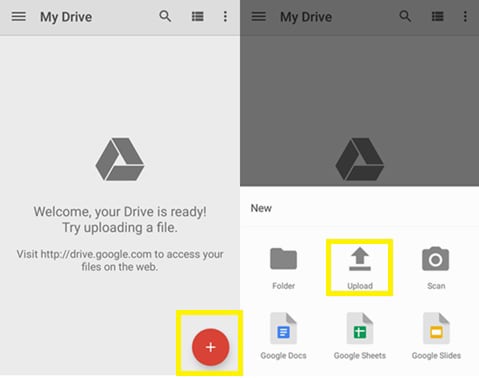
3단계: 업로드할 파일 선택
이제 백업을 위해 Google 드라이브에 업로드하려는 모든 파일을 선택하십시오. 화면 왼쪽에서 폴더를 선택하여 Android 장치의 다른 폴더 사이를 탐색할 수 있습니다.
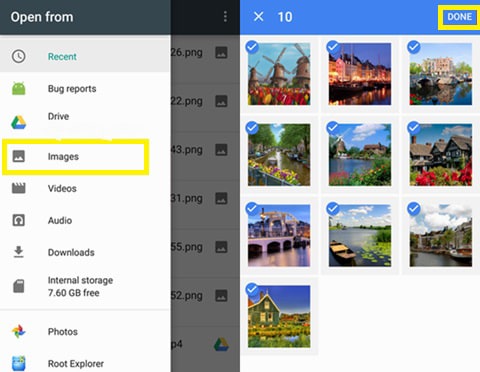
필요한 사진을 모두 선택한 후 화면 오른쪽 상단의 ‘완료’ 옵션을 탭합니다.
이제 백업을 위해 선택한 모든 파일이 Google 드라이브 계정에 업로드되고 저장됩니다. 이제 다음 섹션으로 진행하여 Android에서 사진을 삭제하고 Android에서 사진을 삭제하는 방법을 배울 수 있습니다.
파트 2: 복구 없이 Android에서 사진을 영구적으로 삭제하는 방법은 무엇입니까?
Google 드라이브에 사진을 업로드한 후 다음을 사용하여 기기에서 사진을 영구적으로 삭제할 수 있습니다. DrFoneTool – 데이터 지우개(안드로이드) . Android Data Eraser는 Android 기기의 모든 항목을 영구적으로 지우고 새 기기의 설정이 있는 휴대전화를 남겨두는 데 도움이 되는 훌륭한 도구입니다. 그러나 DrFoneTool Android Data Erase toolkit을 사용하면 장치에서 모든 정보가 영구적으로 삭제되며 복구할 수 없습니다. 이제 다른 데이터가 손실되지 않도록 미리 Android 기기에 저장된 모든 정보의 백업을 생성해야 합니다. 타사 앱을 사용하여 백업하거나 다른 모든 데이터를 컴퓨터로 전송할 수도 있습니다. 또는 하드 디스크 및 USB 플래시 드라이브와 같은 외부 저장 장치를 사용하여 백업을 생성할 수 있습니다. 스마트폰의 모든 중요한 세부 정보를 백업했는지 확인한 후 Android에서 사진을 삭제할 수 있습니다.

DrFoneTool – 데이터 지우개(안드로이드)
Android에서 모든 것을 완전히 지우고 개인 정보를 보호하세요
- 간단한 클릭을 통한 프로세스.
- Android를 완전히 영구적으로 닦으십시오.
- 사진, 연락처, 메시지, 통화 기록 및 모든 개인 데이터를 지웁니다.
- 시장에서 사용 가능한 모든 Android 장치를 지원합니다.
다음은 Android에서 사진을 삭제하는 방법에 대한 단계입니다.
1단계: DrFoneTool 툴킷 실행
최신 버전의 DrFoneTool 툴킷을 다운로드하여 컴퓨터에 설치합니다. 바로 가기 아이콘을 두 번 클릭하여 PC에서 프로그램을 실행합니다. 다른 모든 툴킷 중에서 ‘Android Data Eraser’ 툴킷을 선택합니다.

2단계: Android 기기와 PC 연결
원래 USB 케이블을 사용하여 Android 장치를 컴퓨터에 연결합니다. 스마트폰에 있는 데이터를 지우려면 USB 디버깅을 스마트폰에서 활성화해야 합니다. Android 4.2.2 이상 버전의 경우 팝업 메시지가 나타납니다. ‘확인’을 누릅니다.
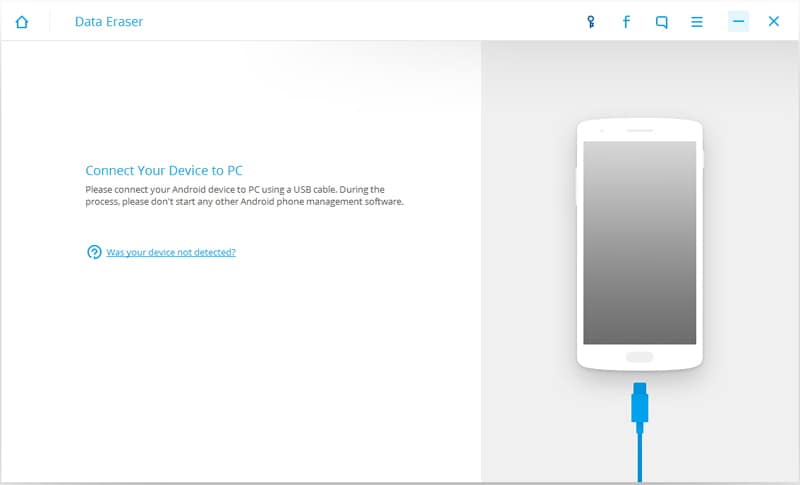
3단계: 모든 데이터 지우기
두 장치가 연결되면 ‘모든 데이터 지우기’ 버튼이 나타납니다. 그것을 클릭하면 스마트폰의 모든 데이터가 삭제됩니다.
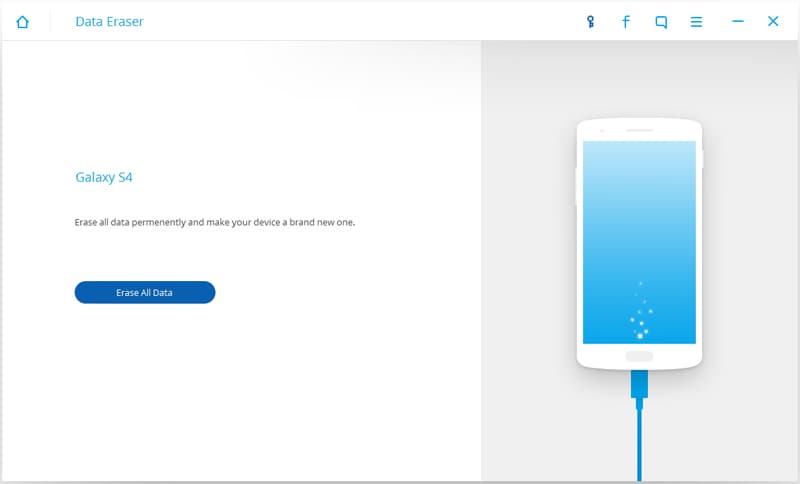
표시되는 텍스트 상자에 ‘삭제’라는 단어를 입력하여 지우기 프로세스를 확인해야 합니다. 이제 ‘지금 지우기’ 버튼을 클릭하여 장치에서 모든 정보를 영구적으로 삭제하십시오.
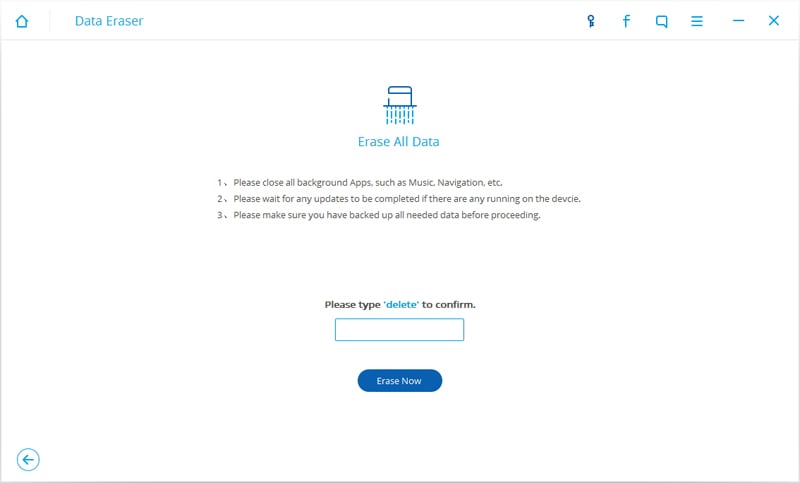
프로세스가 켜져 있는 동안 장치를 분리하지 마십시오.
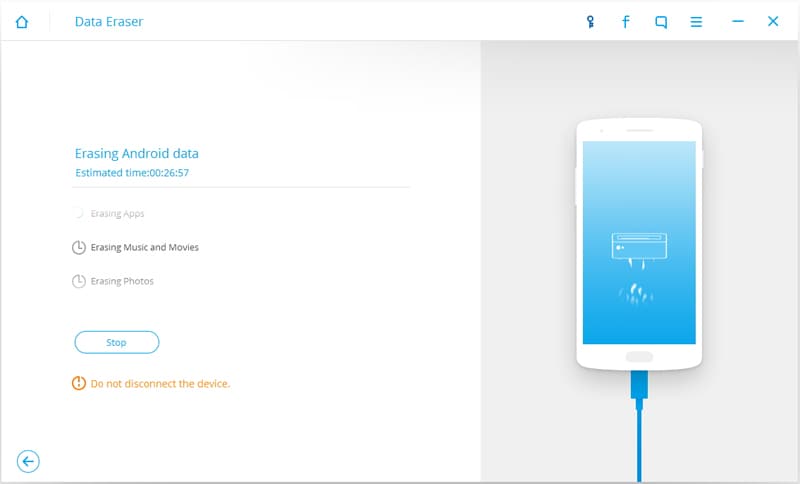
4단계: 스마트폰을 공장 설정으로 재설정합니다.
모든 데이터가 삭제되면 DrFoneTool 프로그램이 Android 기기에서 초기화를 수행하도록 요청합니다. 스마트폰에서 ‘공장 초기화’ 또는 ‘모든 데이터 지우기’를 탭합니다.

이제 Android 기기가 모두 정리되고 새 기기의 설정이 있습니다.
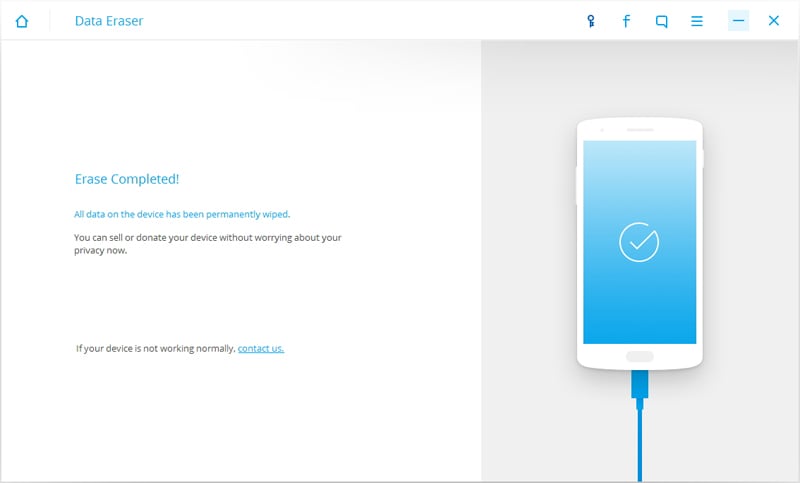
따라서 이것은 Android에서 사진을 쉽게 삭제하고 Android Data Eraser 툴킷을 사용하여 너무 영구적으로 삭제하는 방법에 대한 솔루션입니다. 그러나 사진과 함께 Android 장치에 저장된 다른 모든 데이터도 손실된다는 점에 유의해야 합니다. 따라서 삭제 프로세스를 시작하기 전에 모든 데이터를 백업했는지 확인하는 것이 중요합니다.
마지막 기사

